
Lorsqu’un concepteur SOLIDWORKS utilise un assemblage existant (qui contient des composants Toolbox) ou ajoute de nouvelles pièces Toolbox à un assemblage, les composants sont automatiquement reconnus comme des composants Toolbox par la plateforme 3DEXPERIENCE.
Lorsque vous ajoutez des composants de la Toolbox à un assemblage à l’aide du navigateur de la “Design Library”, les pièces sont automatiquement importées dans l’espace commun de collaboration ou récupérées du “Common Space”.
Le système impose la création de chaque composant de la Toolbox comme une pièce. Les pièces de la Toolbox sont sauvegardées dans l’espace collaboratif “Common Space”, qui peut être rendu accessible à tous les utilisateurs SOLIDWORKS par l’administrateur de la plateforme. Les pièces de la Toolbox sont automatiquement mis au statut “RELEASED”.
Quels sont les limites de l'intégration de la Toolbox?
- Les composants de la Toolbox SOLIDWORKS ne peuvent pas être gérés en tant que configurations.
- L’utilisateur ne peut pas contrôler l’espace collaboratif dans lequel les composants de la Toolbox sont importés.
- Les composants de la Toolbox ne peuvent pas avoir leur propre statut personnalisé.
Comment cela fonctionne?
Deux scénarios pris en charge
- Enregistrement des assemblages existants qui font référence à des composants de la Toolbox en 3DEXPERIENCE
- Ajout d’un nouveau composant Toolbox dans un assemblage.
Avec 2021xFD04 l’intégration de la Toolbox dans la plateforme 3DEXPERIENCE se fait en toute simplicité pour l’utilisateur. Une fois que vous avez utilisé les composants de la Toolbox ou que vous les avez stockés dans des assemblages 3DEXPERIENCE (qui font référence aux composants de la Toolbox), ces composants peuvent être réutilisés par d’autres utilisateurs sans aucune duplication. Cette opération peut être effectuée à partir de n’importe quel poste client SOLIDWORKS connecté, même si l’utilisateur n’a pas installé la Toolbox sur ce poste client. Les composants de la Toolbox sont automatiquement convertis en pièces individuelles pour une meilleure collaboration sur la plateforme à l’aide de l’option “Création des pièces” de la Toolbox.
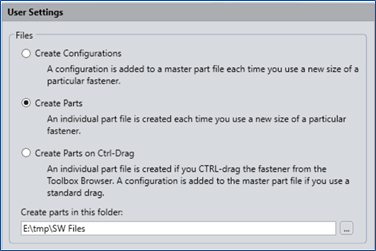
SOLIDWORKS Connected ne dispose pas de sa propre option “Création des pièces”. Il s’agit de la seule configuration disponible pour la Toolbox. Pour SOLIDWORKS UES, toutes les options sont encore disponibles, mais l’option “Création des pièces” est automatiquement appliquée lorsque l’Add-In Connector est initialisé. L’utilisateur ne peut pas passer outre cette option.
Le chemin où sont créées les pièces de la Toolbox est également défini automatiquement par le connecteur:
C:\Users\
Pour chaque composant de la Toolbox, un fichier sldprt distinct est créé.
Les pièces de la Toolbox sont automatiquement enregistrées dans l’espace collaboratif “Common Space” et les produits physiques de la Toolbox sont automatiquement mis au statut “RELEASED”.
Sauvegardez les assemblages existants avec les composants de la boîte à outils:
Chaque fois qu’un utilisateur ouvre un assemblage existant (les composants Toolbox sont référencés), quelle que soit la configuration d’origine Toolbox utilisée pour insérer les composants Toolbox, l’option «Créer des pièces» est activée. Tous les composants de la boîte à outils sont récupérés ou créés dans le répertoire spécifié pour créer les pièces de la boîte à outils (contrôlés par le connecteur 3DEXPERIENCE):
C: \ Users \
Lorsque le processus de sauvegarde est ensuite lancé dans 3DEXPERIENCE, tous les composants Toolbox sont automatiquement importés dans la plate-forme 3DEXPERIENCE avant le processus de sauvegarde proprement dit.
Si un utilisateur ouvre un assemblage sans connexion à 3DEXPERIENCE (uniquement possible avec UES), alors chaque composant Toolbox a le statut «NOUVEAU» dans MySession:
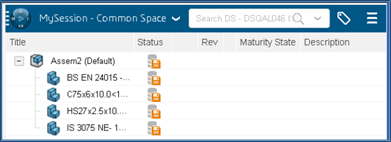
Si vous êtes alors connecté et enregistré dans 3DEXPERIENCE, les composants Toolbox s’affichent dans la boîte de dialogue «Enregistrer dans 3DEXPERIENCE» avec le statut «déjà importé dans 3DEXPERIENCE».
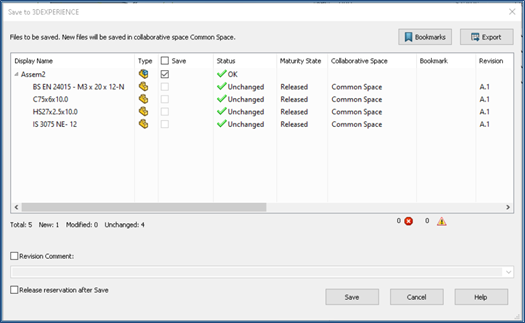
Tous les composants Toolbox sont désormais reconnus comme étant dans «l’espace commun», soit parce que le connecteur les a importés automatiquement, soit parce qu’ils étaient auparavant dans «l’espace commun» et que leur état (et leurs fichiers) ont été appelés.
Si un utilisateur exécute le même scénario alors qu’il est déjà connecté à 3DEXPERIENCE, les composants Toolbox apparaissent comme déjà enregistrés dans MySession lorsque l’assemblage est ouvert. Notez que l’état des composants Toolbox est «RELEASED».
Insérer de nouveaux composants de boîte à outils dans un assemblage:
Le complément Toolbox et le navigateur de la bibliothèque de conception sont utilisés pour insérer des composants Toolbox. Lorsque chaque composant de la boîte à outils est inséré dans l’assemblage, les paramètres du composant de la boîte à outils sont validés.
À ce stade, le connecteur 3DEXPERIENCE fait l’une des deux choses suivantes:
- Si le composant Toolbox existe déjà dans l’espace commun, ses informations sont récupérées et la pièce est ajoutée à l’assemblage
- Si le composant Toolbox n’existe pas encore dans l’espace commun, un nouveau fichier pièce est créé et automatiquement enregistré dans 3DEXPERIENCE, ajouté à l’espace commun et son statut est défini sur «RELEASED».
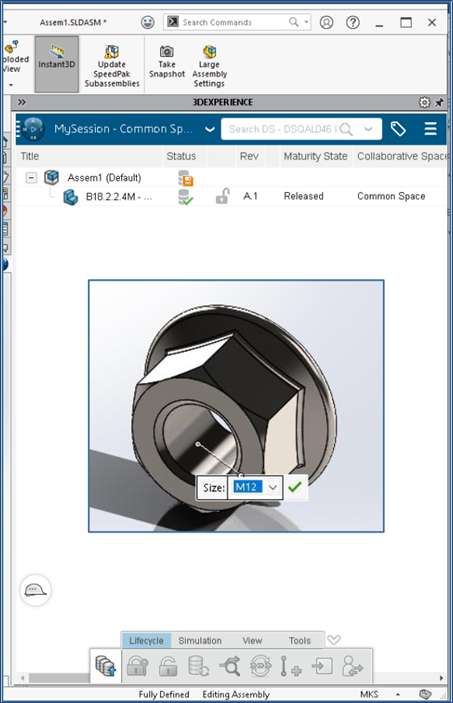
Ouverture des composants de la boîte à outils:
Lorsque vous ouvrez un assemblage qui fait référence aux composants Toolbox, les composants Toolbox sont téléchargés dans le répertoire Create Parts dédié sur le poste de travail de l’utilisateur, et non dans le dossier MyWork:
C: \ Users \ <utilisateur> \ AppData \ Local \ DassaultSystemes \ CATTemp \ ENOUSWC \ Resources \ <tenantID> \ Toolbox
Remarque: Un utilisateur peut utiliser 3DSearch pour rechercher des pièces Toolbox dans 3DEXPERIENCE, mais l’ouverture ou le glisser-déposer est bloqué avec le message suivant:
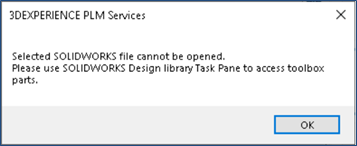
Les composants Toolbox doivent être ouverts à partir du volet Office Bibliothèque de conception ou ajoutés à un assemblage.
Ouverture des ensembles sauvegardés avant 2021x FD04 et contenant des composants de boîte à outils:
Si un utilisateur ouvre un assemblage contenant de «vieux» composants Toolbox et qui a été enregistré pour la dernière fois avant la mise à jour 2021x FD04, la prochaine fois que cet assemblage est enregistré dans la session, les composants Toolbox seront automatiquement convertis en pièces Toolbox «importées» et enregistrés dans l’espace collaboratif «Espace commun». Les références «cas d’usage» des composants Toolbox sont conservées. Si l’assemblage n’est pas enregistré dans la session par l’utilisateur, il fera toujours référence aux anciens composants Toolbox.
Remarques sur la configuration toolbox et solidworks:
- L’intégration de Toolbox est conçue pour fonctionner avec le paramètre Toolbox activé. Le paramètre est automatiquement appliqué, mais peut toujours être modifié par l’utilisateur. Toutefois, si le paramètre est désactivé, un comportement inattendu peut en résulter.
- Tous les utilisateurs doivent être membres de l’espace collaboratif «Espace commun» avec le «Responsable». Sinon, il y a un risque que l’enregistrement des pièces Toolbox échoue et que les composants Toolbox soient manquants même après l’ouverture d’un assemblage.
- Les composants Toolbox ne doivent pas être révisés ou dupliqués. Il est prévu de soutenir ces deux processus avec leurs propres lignes directrices à l’avenir. Notez cependant que ces opérations ne sont pas bloquées dans les widgets de la plateforme; Cependant, «Réviser» est bloqué dans la boîte de dialogue d’enregistrement 3DEXPERIENCE dans SOLIDWORKS.
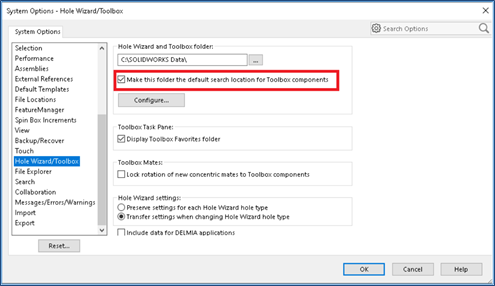
Nous espérons vivement que cette astuce technique vous a éclairé sur les fonctionnalités de la SLW Toolbox et vous a facilité son utilisation.
- Découvrez ou redécouvrez comment booster votre SOLIDWORKS grâce à la 3D Experience avec cette vidéo.
- Suivez-nous sur LinkedIn pour les événements, astuces, nouveautés etc. -> Visiativ Solutions Switzerland SA
Auteur de l'article
Nicolas Dusautoir, Business Consultant chez Visiativ Solutions Switzerland
